作者:职场叨叨君
不知道大家在工作中有没有遇到过下面这种情况?
“将这份Word的内容,10分钟之内转换成PPT文档给我”,听到这句话是不是觉得很崩溃啊,别说10分钟,1小时估计都很玄啊...
但是就是有很多上级或者老板喜欢把这些复杂的工作交给你,给你一份这样的文档,但是却要用另一种文档的呈现方式交给他,令人头大。
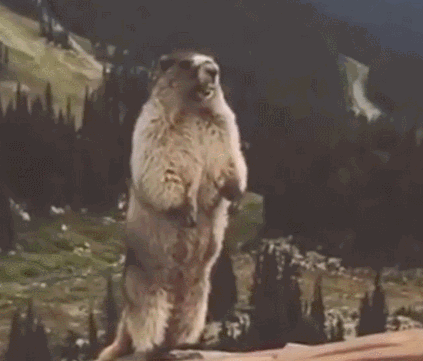
针对这样的问题有小伙伴就在后台问叨叨君,有什么办法能够将Word转换成PPT吗?
答案当然是有的啦,只要你在后台要求,叨叨君看到都会为你解答的啦~
那么具体如何将Word转换为PPT呢,跟着叨叨君一起来操作吧。
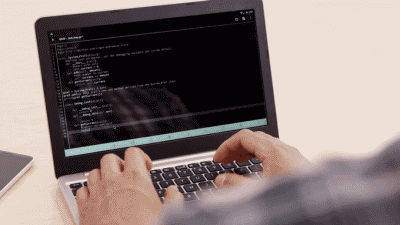
01
设置大纲级别
首先我们必须明白一个概念就是,文档必须设置好大纲级别。
因为只有大纲级别中的【1级】才可以在PPT中单独成页(也就是说想要单独成页的内容直接设置为【1】级)
选中需要设置1级文本内容,右击选择段落,之后打开相应的对话框,设置大纲级别为1级,其他不需要的直接设置成2级。
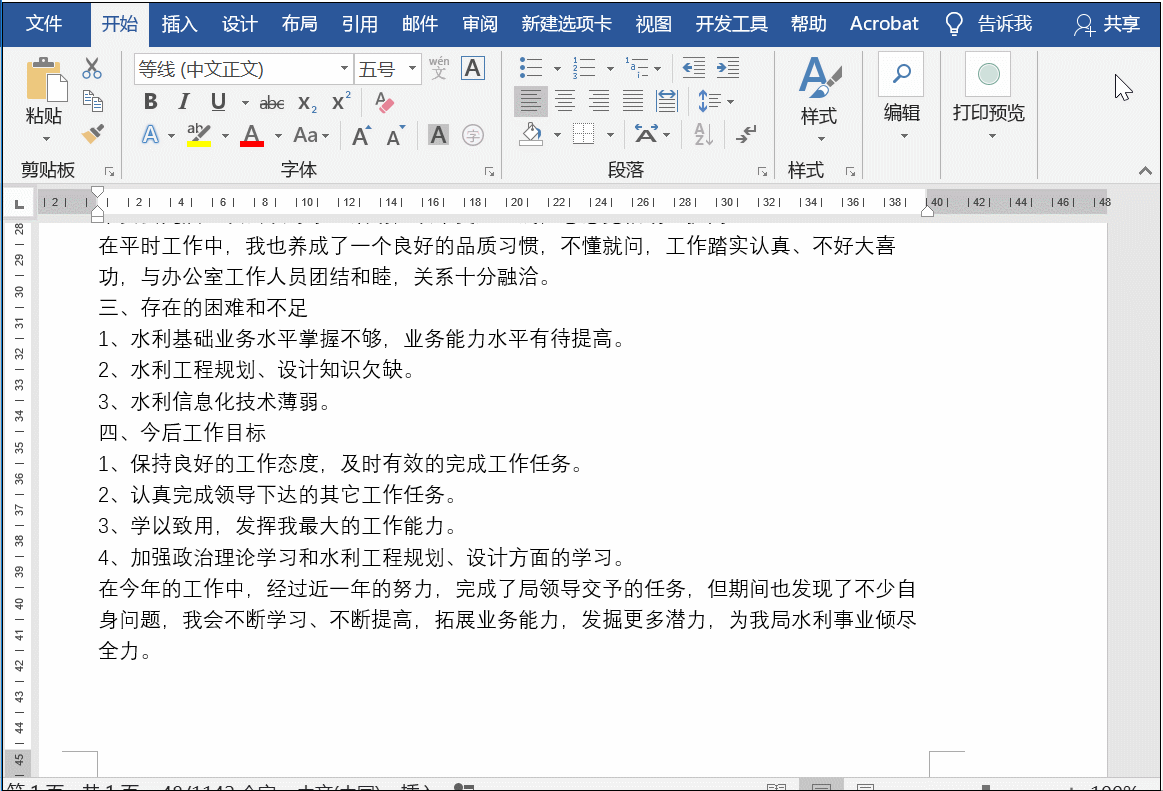
02
导入PPT
在我们完成了上述步骤之后,需要将Word文档保存。
之后重新打开一个空白PPT,点击开始——新建——幻灯片——新建幻灯片——幻灯片(从大纲),选择你要导入的文档点击插入,之后等待系统自动导入即可。

怎么样这个方法你学会了吗?虽然需要一些操作,但是还不算是太复杂的。
但是如果还有小伙伴说这个样子的还是太麻烦了,有许多文件要进行转换的,有没有更快一点的办法呢?
不想自己去操作,但还想要有更高效的办法?那当然也有啦!
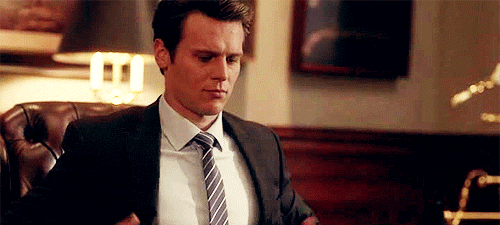
想要轻松转换文件格式,这里推荐给大家一款特别好用的软件 – 迅捷PDF转换器
这款软件可以让你将文件随意的转换为Word、Excel、PPT、TXT、HTML等其他文件,只需要一键拖入—点击需要转换的格式就可以进行转换了。

以上就是今天给大家分享的使用小技巧,希望对你有所帮助!



















